Зміст
Якщо ви хочете отримати найкращу продуктивність Windows, то ви повинні переконатися, що під час запуску Windows ви завжди запускаєте тільки необхідні програми. Ця інструкція може бути корисною для комп'ютерів, на яких операційна система була встановлена давно, але також корисна для комп'ютерів, які нещодавно куплені (нові комп'ютери) або комп'ютерів, на яких Windows була недавно перевстановлена. І я кажу це тому, що..,З мого досвіду, я часто бачу комп'ютери, які затримуються при запуску, тому що запускають багато небажаних програм під час запуску, навіть нові комп'ютери, які поставляються з попередньо встановленими програмами від заводу-виробника.
Зокрема, багато ноутбуків та настільних комп'ютерів під управлінням Windows постачаються з програмним забезпеченням, яке запускається під час запуску Windows і перешкоджає швидкому завантаженню операційної системи та уповільнює роботу комп'ютера. Але не все попередньо встановлене програмне забезпечення є непотрібним. Деяке попередньо встановлене програмне забезпечення необхідне для належного функціонування комп'ютера, оскільки воно може містити важливі драйвери обладнання.для роботи на комп'ютері.
У цій статті ви дізнаєтеся, як виявити і видалити непотрібне програмне забезпечення, яке працює у фоновому режимі Windows і змушує ваш комп'ютер працювати повільніше, а іноді призводить до проблем з роботою.
Як прискорити роботу комп'ютера.
Зауважте: Не забувайте, що ця стаття була написана відповідно до мого досвіду, щоб допомогти окремим користувачам прискорити роботу своїх комп'ютерів безкоштовно. Програмне забезпечення, згадане нижче як " непотрібний "Якщо ви не впевнені, потрібна програма чи ні, то, перш ніж приступити до її видалення, вважайте Google своїм найкращим другом і виконайте пошук по цій програмі. Будь ласка, не соромтеся пропонувати будь-яку іншу програму, яка, на вашу думку, не потрібна для нормальної роботи комп'ютера.
Крок 1. Видаліть всі непотрібні програми, які працюють при запуску Windows.
Багато продавців комп'ютерів продають свої комп'ютери з попередньо встановленим програмним забезпеченням, яке не є необхідним для роботи Вашого комп'ютера. Це програмне забезпечення може містити пробне програмне забезпечення (наприклад, антивіруси, програми безпеки в Інтернеті, програми резервного копіювання тощо) або інше програмне забезпечення, яке рекламує виробник. З іншого боку, багато програм, завантажених з Інтернету, рекламують і встановлюють на Ваш комп'ютер додаткове програмне забезпечення, якеможе запускатися під час запуску Windows.
Для того, щоб Windows при запуску завантажувала тільки потрібні програми, необхідно управляти тим, які програми будуть запускатися при старті Windows. Для цього завдання я вважаю за краще використовувати безкоштовну утиліту, яка називається CCleaner що полегшує роботу. CCleaner утиліта також допоможе вам легко очистити всі тимчасові файли Інтернету, видалити сміттєві файли з вашого комп'ютера (кошик, temp і т.д.) і почистити реєстр комп'ютера від недійсних або відсутніх записів. Повна докладна стаття про те, як встановити і обслуговувати комп'ютер за допомогою утиліти CCleaner можна знайти тут.
1. завантажити і біг CCleaner.
2. At CCleaner головне вікно, оберіть Інструменти на лівій панелі, а потім натисніть Стартап .

3. За адресою Вікна виберіть вкладку , а потім Відключити будь-які непотрібні програми з автозавантаження Windows.
У наведеному нижче списку ви знайдете деякі програми, які не потрібно запускати (на мою думку) під час запуску Windows:
Adobe ARM (Adobe Update)
Попереду Нерон
BitTorrent
Кіберпосилання
Cyberlink Media
Cyberlink MediaEspresso
Dropbox* *Дропбокс
Google Диск* *Диск Google
Google Update
Панель інструментів Google
Монітор канавок
McAfee® Internet Security Suite Trial
McAfee Security Scan Plus
Netflix
Пробна версія Norton Antivirus
Norton Internet Security Trial
QuickTime
Skype
Spotify
SunJavaUpdateSched (оновлення Java)
uTorrent
При необхідності може бути запущений вручну.
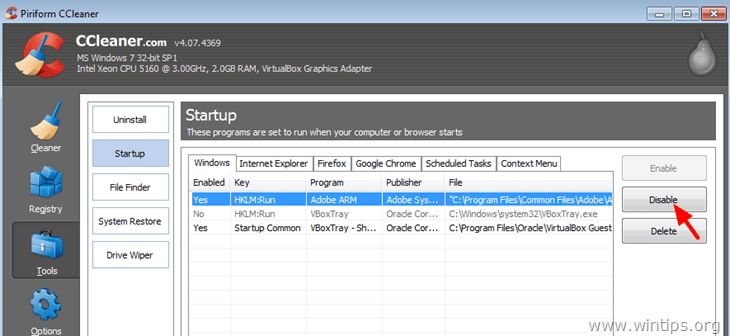
4. Закрийте CCLeaner і перезавантажте комп'ютер. Якщо ваш комп'ютер працює нормально, то ви можете повністю видалити (прибрати) небажаний запис з автозавантаження Windows. Для цього знову відкрийте CCleaner, перейдіть в розділ Інструменти > Стартап та на Вікна виберіть та видаліть непотрібний запис.
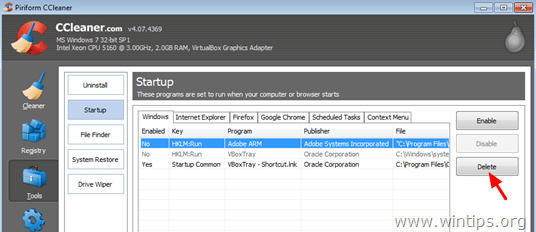
Крок 2: Видаліть непотрібні та небажані програми з комп'ютера.
Після того, як ви видалили всі небажані програми з автозавантаження Windows, настав час повністю видалити всі шкідливі програми з вашого комп'ютера. Для цього відкрийте панель керування Windows і видаліть* будь-яке шкідливе (непотрібне) програмне забезпечення, перераховане нижче.
* Якщо ви не знаєте, як видаляти програми з комп'ютера, прочитайте цей посібник.
Accuweather
Acer Games
Amazon Kindle
Панель інструментів AOL
Панель інструментів Babylon
Шифрування дисків для HP ProtectTools
eBay
Evernote
Розпізнавання обличчя для HP ProtectTools
Диспетчер доступу до пристроїв HP
Шифрування диска HP Drive Encryption
HP Games
Асистент служби підтримки HP
Lenovo Solution Center
McAfee Internet Security Suite (Trial)
McAfee Security Scan Plus
Microsoft Office (пробна версія)
MyWinLocker Suite
Netflix
Norton Internet Security (пробна версія)
Перевірка ноутбука Norton
Spotify
Дошка оголошень TOSHIBA
Розпізнавання облич TOSHIBA
TOSHIBA ReelTime
WildTangent Games або ігрова приставка WildTangent
Додаткова допомога: Якщо у вас виникли проблеми при спробі видалити програму з комп'ютера, то ви можете спробувати утиліту Geek Uninstaller. Geek деінсталятор це потужна безкоштовна утиліта для видалення програм з комп'ютера у випадку, якщо ви не можете видалити їх за допомогою функції видалення Windows. Детальна інструкція по використанню Geek деінсталятор Утиліту можна знайти за посиланням.
Крок 3: Відключити непотрібні послуги.
Багато сторонніх служб, що працюють у фоновому режимі, не є необхідними для нормальної роботи комп'ютера, і їх корисно відключити, щоб мати більш швидкий комп'ютер. Наприклад, служба Google Update не є необхідною для безперебійної роботи Google. Також Firefox досить добре працює без запуску служби обслуговування Mozilla. Щоб керувати службами, які запускаються під час роботи Windowsстартап:
1. Одночасно натисніть Вікна + R клавіші для відкриття командного вікна запуску.
2 У вікні командного рядка на виконання введіть: msconfig та натисніть Увійдіть.
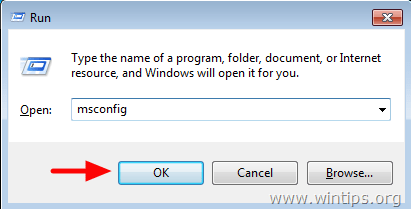
3. Виберіть пункт Послуги рахунок.
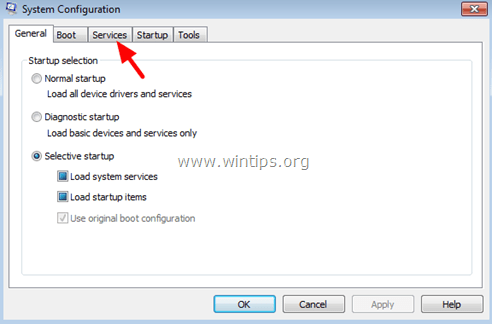
4. Натисніть на вибрати в "Урядовому кур'єрі". Приховати всі служби Microsoft прапорець .
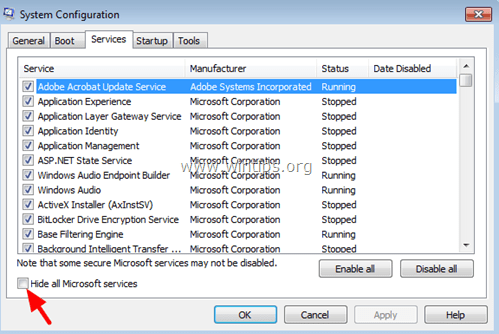
5. У списку з послуг, що відображаються, зняти галочку будь-яку службу, яка не потрібна для роботи з Windows*.
Але пам'ятайте, що Google - це ваш друг. Використовуйте його для пошуку і знаходьте, чи потрібна вам та чи інша служба. Нижче наведено список деяких служб, які я відключив у своїй системі:
Служба оновлення Adobe Acrobat
Cyberlink RichVideo Service (CRVS)
Служба оновлень Google (gupdate)
Служба оновлень Google (gupdatem)
Служба технічної підтримки Mozilla
NBService (Nero AG)
NMIndexingService
TeamViewer (якщо ви не використовуєте Teamviewer для автоматизованого доступу).
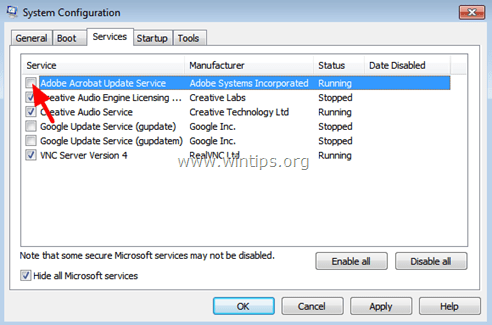
6. Преса OK і перезапуск твій комп'ютер.
7. Тепер перевірте, чи працює ваш комп'ютер безперебійно. Якщо якась програма не працює належним чином, виконайте ще раз вищевказану процедуру, але цього разу перевірте, чи увімкнена відповідна служба для інвалідів.
Крок 4: Проскануйте комп'ютер на наявність шкідливого програмного забезпечення.
Нарешті, виконайте кроки, описані в цьому посібнику, щоб легко перевірити та видалити шкідливе програмне забезпечення з вашого комп'ютера.
Це все.
Читати далі: Десять з гаком порад, які допоможуть зберегти ваш комп'ютер швидким та здоровим.

Енді Девіс
Блог системного адміністратора про Windows





